微信考勤使用指南
- 格式:doc
- 大小:2.03 MB
- 文档页数:6


BFLEX互联网智能考勤机使用说明一、我的考勤微信账号绑定方法1、打开【我的考勤】微信公众号,如果你是首次关注,直接点击蓝色字体,跳转进入绑定页面。
2、点击我的【考勤菜单】—【考勤记录】,点击蓝色字体跳转绑定界面3、在绑定界面,依次输入注册时的工号和电话号码,点击绑定。
如遇到绑定失败等其他问题,请直接联系公司管理员或与客服联系。
二、我的考勤微信账号使用方法1、考勤记录每次考勤成功后,我的考勤微信首页界面将提示,本次考勤的具体时间。
点击菜单栏【我的考勤】>【考勤记录】,显示今日所以考勤信息2、考勤社区在打卡考勤、Android平台、Web平台、客户端任何问题都可以通过【考勤社区】向我们吐槽!我在社区等你们哦!3、客服热线考勤社区可以通过客服热线、QQ或微信与我们联系,同时关注医帮一公众号了解更多健康资讯4、产品介绍及购买点击菜单【我的订购】>【产品介绍】【购买】即可了解全球首款多平台智能微信考勤机的各种参数。
5、合作联系【我的考勤】拥有10寸IPS高清显示屏、Android系统、云平台等顶级配置,更是拥有10年行业经验。
为将卓越产品产品提供给客户,产品支持二次开发,提供OPEN API 接口,方便快速对接各种办公系统。
现诚邀合作伙伴。
常见问题回答Q1、如何绑定微信A1:考勤机上注册个人工号和电话号码,在微信注册页面,提交即可绑定,如果绑定出现错误,请联系管理员或客服Q2、如何解除微信绑定A2:进入【我的考勤】点击最底下菜单栏中的“小键盘”按钮,在旁边输入框中输入“解绑”。
然后根据提示解除手机绑定。
Q3、为什么我绑定成功后,下面没有了菜单栏?A3:应该是您的微信版本太低了,请点击微信的菜单栏【设置】->【关于微信】->【检查新版本】并下载,建议升级到5.0及以上版本Q4、我换手机号码了,还可以用之前的手机号码来绑定吗?如果要更换新的绑定号码要怎么办?A4:用新手机登陆微信,可以继续使用原来的微信服务。

微信考勤使用指南一.应用使用通过点击右侧菜单栏我的应用→微信考勤,进入应用,可通过应用进行考勤基本设置、考勤规则的制订、考勤地点及范围的设置、考勤统计的查看以及微信考勤应用的管理1.考勤设置可设置考勤的月度范围,以及针对不同的工时制度为员工设置签到和签退提醒(如图1)图12.考勤规则可自定义考勤规则以及导入规则(如图2)图2⑴.新增规则:可自定义考勤规则名称、考勤规则适用的部门、工作周期、不同工时制度的工作时长及休息时间(如图3)图3⑵.导入规则:可为每一个员工量身订做考勤规则,设定不同的工作周期,以及针对不同的工时制度设定工作时长。
3.考勤地点可设置多个考勤地点及考勤范围,让员工在该范围内轻松实现签到、签退(如图4、5)图4图54.考勤统计通过考勤统计,按天/月/时间段查看部门及个人的考勤统计,并可导出考勤记录⑴.按天查询,可查看员工签到和签退的时间,工作时长以及工作心情,并根据签到和签退的时间判断员工是否迟到或早退(如图6)图6⑵.按月查询,可查看一个部门全体员工在这一个月内的考勤记录,理论工作日和实际工作日,签到、签退次数,迟到、早退次数,总工作时长,平均工作时长及平均工作心情(如图7)图7⑶.按月查询某一位员工的考勤记录,点击工作时长和工作心情项的小图标,可详细查看员工这一个月内的工时长和工作心情的记录图(如图8、9)图8图9⑷.按时间段查询某一位员工的考勤记录(如图10)图105.应用管理可通过开启/关闭按钮对微信考勤应用进行开启或关闭操作,可设置应用可见范围、查看应用域名和代理服务器配置、设置界面底部自定义菜单、查看操作日志(如图11)图11倚窗远眺,目光目光尽处必有一座山,那影影绰绰的黛绿色的影,是春天的颜色。
周遭流岚升腾,没露出那真实的面孔。
面对那流转的薄雾,我会幻想,那里有一个世外桃源。
在天阶夜色凉如水的夏夜,我会静静地,静静地,等待一场流星雨的来临…许下一个愿望,不乞求去实现,至少,曾经,有那么一刻,我那还未枯萎的,青春的,诗意的心,在我最美的年华里,同星空做了一次灵魂的交流…秋日里,阳光并不刺眼,天空是一碧如洗的蓝,点缀着飘逸的流云。

企业微信打卡使用规章制度《企业微信打卡使用规章制度》为了规范企业员工的考勤行为,提高企业的管理效率,公司制定了《企业微信打卡使用规章制度》,并要求所有员工严格遵守。
一、打卡范围1. 打卡范围限定在公司的办公场所,包括办公室、会议室、餐厅等指定范围内。
2. 外出办公或出差期间,需提前经过主管批准并在外出办公或出差期间实时打卡,否则视为旷工处理。
二、打卡时间1. 上班打卡时间为每天上午9点前,在打卡范围内完成打卡。
2. 下班打卡时间为每天下午6点后,在打卡范围内完成打卡。
3. 迟到、早退或未打卡的员工将被扣除相应工资或加班费。
三、打卡操作1. 使用企业微信应用进行打卡,员工需在指定的时间内完成打卡操作。
2. 打卡时需确认自己的身份,禁止他人代打卡。
3. 如因系统故障无法正常打卡,需立即向主管汇报并补充相关的考勤记录。
四、管理责任1. 主管负责监督下属员工的打卡行为,确保所有员工严格按时打卡。
2. 对于违反规定或存在打卡异常的员工,主管要及时进行调查并作出相应处理。
五、处罚措施1. 对于迟到、早退或漏打卡的员工,公司将根据具体情况给予警告、扣除工资或加班费等处罚。
2. 如发现有人代打卡的行为,公司将严肃处理,涉及严重违规行为者将取消年终奖资格或直接开除。
六、其他规定1. 公司保留对《企业微信打卡使用规章制度》进行调整的权利,员工应密切关注公司内部通知和更新。
2. 员工对于打卡规章制度的疑问和建议,可随时向主管或公司人力资源部门提出。
严格执行《企业微信打卡使用规章制度》,是公司对员工行为进行规范管理、提高工作效率的重要举措。
希望全体员工严格遵守规章制度,共同维护良好的工作环境和企业形象。
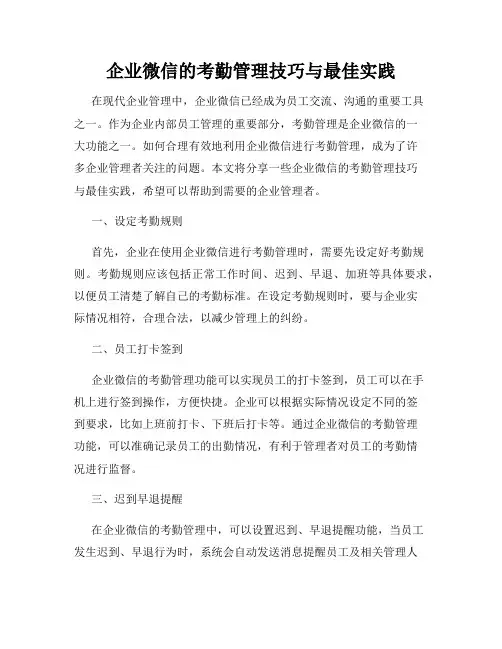
企业微信的考勤管理技巧与最佳实践在现代企业管理中,企业微信已经成为员工交流、沟通的重要工具之一。
作为企业内部员工管理的重要部分,考勤管理是企业微信的一大功能之一。
如何合理有效地利用企业微信进行考勤管理,成为了许多企业管理者关注的问题。
本文将分享一些企业微信的考勤管理技巧与最佳实践,希望可以帮助到需要的企业管理者。
一、设定考勤规则首先,企业在使用企业微信进行考勤管理时,需要先设定好考勤规则。
考勤规则应该包括正常工作时间、迟到、早退、加班等具体要求,以便员工清楚了解自己的考勤标准。
在设定考勤规则时,要与企业实际情况相符,合理合法,以减少管理上的纠纷。
二、员工打卡签到企业微信的考勤管理功能可以实现员工的打卡签到,员工可以在手机上进行签到操作,方便快捷。
企业可以根据实际情况设定不同的签到要求,比如上班前打卡、下班后打卡等。
通过企业微信的考勤管理功能,可以准确记录员工的出勤情况,有利于管理者对员工的考勤情况进行监督。
三、迟到早退提醒在企业微信的考勤管理中,可以设置迟到、早退提醒功能,当员工发生迟到、早退行为时,系统会自动发送消息提醒员工及相关管理人员。
这种提醒功能可以有效地提高员工的自觉性,减少迟到早退现象的发生,有助于规范员工的行为。
四、加班审批管理对于需要加班的员工,企业微信的考勤管理功能也提供了加班审批的功能。
员工可以通过企业微信提交加班申请,管理者可以审核审批这些申请,方便快捷地进行加班管理。
加班审批功能不仅可以规范加班行为,还可以让管理者了解员工的工作情况,更好地安排工作任务。
五、考勤数据分析企业微信的考勤管理功能还可以提供考勤数据统计分析的功能,管理者可以查看员工的考勤记录、迟到早退情况等。
通过对考勤数据的分析,管理者可以了解员工的工作情况,找出问题并及时解决,提高企业的管理效率。
总之,企业微信的考勤管理功能为企业提供了便捷的管理工具,管理者可以通过合理有效地利用这些功能,提高公司的内部管理效率,促进企业的发展。

1、请假包括事假、病假、调休假、婚假、产假等,请假时长最少半天时间。
2、出差一般指的是老师去外地出差超过一天以上需要报销费用的才能填写。
3、公出一般指的是本地外出,一天以内,也包括上班打卡后,临时去学校办公等,一句话,只要是公事外出都用它进行审批,公出时长最少半小时。
4、打卡补卡只有出现打卡异常的情况下,才能进行补卡(打卡日期上显示红点),打卡异常包括:早退、迟到、地点异常、设备异常、缺卡,因为个人原因造成打卡异常的才能补卡,补卡方法:晚来的到校先打卡,打卡显示为迟到,然后提交补卡申请;早走的出校门前先打卡,打卡显示为早退,然后提交补卡申请。
中途公出的不要补卡,填公出。
补卡时常最短为半小时。
5、加班申请加班的时长应和审批里面的调休时长对应,调休时长不能超过加班的时长。
6、临时出去的在不影响打卡的情况下,要填写审批里面的打卡补卡。
7、事假、病假、公出、出差等超过三天以上,上交纸质请假审批表,提交办公室备查,同时也要填写电子审批表,审批人为中心主任,并抄送给办公室主任。
8、教师要及时查看自己的一天打卡记录,出现异常,根据原因进行补卡。
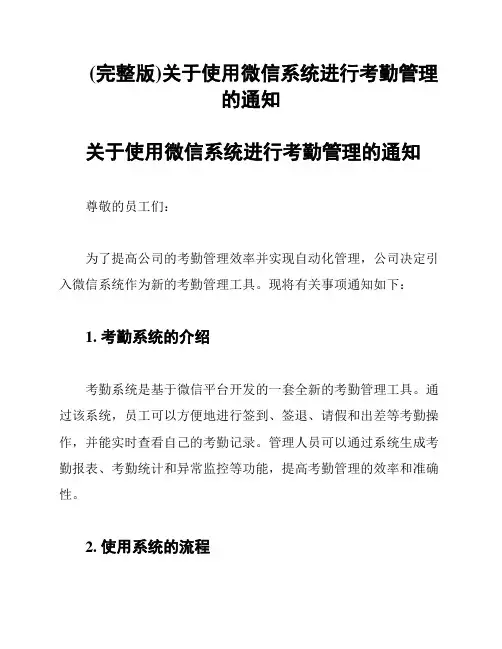
(完整版)关于使用微信系统进行考勤管理的通知关于使用微信系统进行考勤管理的通知尊敬的员工们:为了提高公司的考勤管理效率并实现自动化管理,公司决定引入微信系统作为新的考勤管理工具。
现将有关事项通知如下:1. 考勤系统的介绍考勤系统是基于微信平台开发的一套全新的考勤管理工具。
通过该系统,员工可以方便地进行签到、签退、请假和出差等考勤操作,并能实时查看自己的考勤记录。
管理人员可以通过系统生成考勤报表、考勤统计和异常监控等功能,提高考勤管理的效率和准确性。
2. 使用系统的流程- 员工首次使用系统,需要在微信登录界面输入公司提供的登录账号和密码。
- 登录成功后,员工可以看到自己的考勤主页面,其中包括签到、签退、请假和出差等功能按钮。
- 员工每天上班时,需在规定的时间段内进行签到操作。
签到成功后,系统会自动记录签到时间和地点,并提示员工签到成功。
- 下班时,员工需进行签退操作。
签退成功后,系统会自动记录签退时间和地点,并提示员工签退成功。
- 若需要请假或出差,员工需在系统中提交申请,并等待经理的批准。
请假和出差的具体操作流程将在后续通知中提供。
3. 注意事项- 员工在使用考勤系统时,请务必确保手机连接正常的网络,并开启微信定位权限,以确保签到和签退的准确性。
- 若员工遇到使用系统时的问题或困惑,可随时向公司的IT支持部门进行求助。
- 员工应如实提供考勤信息,不得进行任何伪造、篡改或欺骗行为,以免造成严重后果。
4. 实施时间公司将于下个月开始正式启用微信考勤系统。
在此之前,IT支持部门将对所有员工进行系统的培训和指导,请各位员工准备好并积极配合。
感谢各位员工的支持和配合!通过引入微信系统进行考勤管理,我们相信公司的管理效率将得到进一步提升。
如有任何疑问,请随时与IT支持部门联系。
此致公司管理部门。
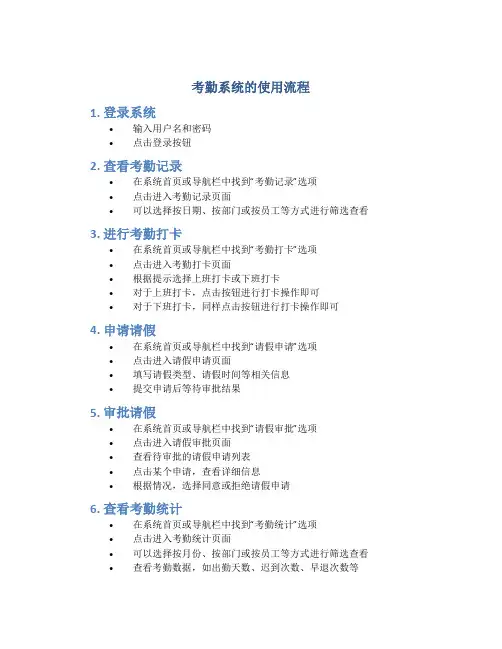
考勤系统的使用流程1. 登录系统•输入用户名和密码•点击登录按钮2. 查看考勤记录•在系统首页或导航栏中找到“考勤记录”选项•点击进入考勤记录页面•可以选择按日期、按部门或按员工等方式进行筛选查看3. 进行考勤打卡•在系统首页或导航栏中找到“考勤打卡”选项•点击进入考勤打卡页面•根据提示选择上班打卡或下班打卡•对于上班打卡,点击按钮进行打卡操作即可•对于下班打卡,同样点击按钮进行打卡操作即可4. 申请请假•在系统首页或导航栏中找到“请假申请”选项•点击进入请假申请页面•填写请假类型、请假时间等相关信息•提交申请后等待审批结果5. 审批请假•在系统首页或导航栏中找到“请假审批”选项•点击进入请假审批页面•查看待审批的请假申请列表•点击某个申请,查看详细信息•根据情况,选择同意或拒绝请假申请6. 查看考勤统计•在系统首页或导航栏中找到“考勤统计”选项•点击进入考勤统计页面•可以选择按月份、按部门或按员工等方式进行筛选查看•查看考勤数据,如出勤天数、迟到次数、早退次数等7. 导出报表•在系统首页或导航栏中找到“导出报表”选项•点击进入导出报表页面•根据需求选择要导出的报表类型和时间范围•点击导出按钮,系统将生成报表并提供下载链接8. 管理员操作•对于管理员用户,还可以进行以下操作:–添加、编辑或删除员工信息–设置考勤规则和班次–分配考勤权限–处理异常考勤情况以上是考勤系统的使用流程,通过登录系统、查看考勤记录、进行考勤打卡、申请请假、审批请假、查看考勤统计等功能,可以有效管理和统计员工的考勤情况,提高考勤效率和准确性。
管理员还可以进行一些额外操作以满足具体需求。
考勤系统的使用流程简单明了,方便员工和管理员使用。
安装和配置简单,在正常使用过程中如遇到问题,可参考系统提供的帮助文档或联系系统管理员获取帮助。
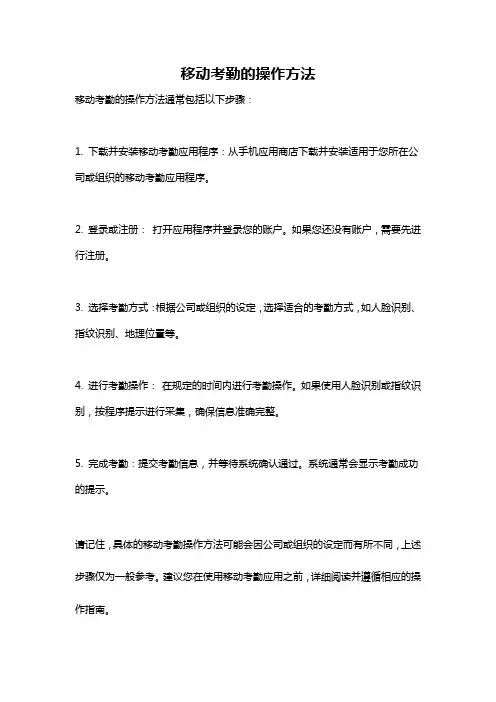
移动考勤的操作方法
移动考勤的操作方法通常包括以下步骤:
1. 下载并安装移动考勤应用程序:从手机应用商店下载并安装适用于您所在公司或组织的移动考勤应用程序。
2. 登录或注册:打开应用程序并登录您的账户。
如果您还没有账户,需要先进行注册。
3. 选择考勤方式:根据公司或组织的设定,选择适合的考勤方式,如人脸识别、指纹识别、地理位置等。
4. 进行考勤操作:在规定的时间内进行考勤操作。
如果使用人脸识别或指纹识别,按程序提示进行采集,确保信息准确完整。
5. 完成考勤:提交考勤信息,并等待系统确认通过。
系统通常会显示考勤成功的提示。
请记住,具体的移动考勤操作方法可能会因公司或组织的设定而有所不同,上述步骤仅为一般参考。
建议您在使用移动考勤应用之前,详细阅读并遵循相应的操作指南。
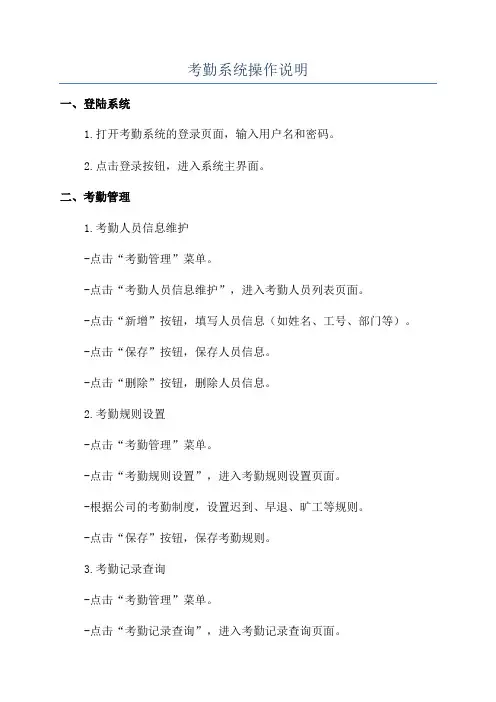
考勤系统操作说明一、登陆系统1.打开考勤系统的登录页面,输入用户名和密码。
2.点击登录按钮,进入系统主界面。
二、考勤管理1.考勤人员信息维护-点击“考勤管理”菜单。
-点击“考勤人员信息维护”,进入考勤人员列表页面。
-点击“新增”按钮,填写人员信息(如姓名、工号、部门等)。
-点击“保存”按钮,保存人员信息。
-点击“删除”按钮,删除人员信息。
2.考勤规则设置-点击“考勤管理”菜单。
-点击“考勤规则设置”,进入考勤规则设置页面。
-根据公司的考勤制度,设置迟到、早退、旷工等规则。
-点击“保存”按钮,保存考勤规则。
3.考勤记录查询-点击“考勤管理”菜单。
-点击“考勤记录查询”,进入考勤记录查询页面。
-选择要查询的日期范围或人员名称等条件。
-点击“查询”按钮,显示符合条件的考勤记录列表。
- 可以选择导出考勤记录为Excel或PDF格式。
三、考勤打卡1.考勤打卡方式选择-点击“考勤打卡”菜单。
-点击“考勤打卡方式选择”,进入考勤打卡方式选择页面。
-选择相应的打卡方式(如刷卡、指纹、人脸识别等)。
-点击“保存”按钮,保存打卡方式选择。
2.考勤打卡记录-点击“考勤打卡”菜单。
-点击“考勤打卡记录”,进入考勤打卡记录页面。
-点击“打卡”按钮,系统会根据打卡方式自动进行识别。
-打卡成功后,系统会记录打卡时间和位置信息。
- 可以选择导出打卡记录为Excel或PDF格式。
四、请假管理1.新增请假申请-点击“请假管理”菜单。
-点击“新增请假申请”,进入新增请假申请页面。
-选择请假类型、开始日期、结束日期等信息。
-点击“保存”按钮,保存请假申请。
2.请假记录查询-点击“请假管理”菜单。
-点击“请假记录查询”,进入请假记录查询页面。
-选择要查询的日期范围或人员名称等条件。
-点击“查询”按钮,显示符合条件的请假记录列表。
- 可以选择导出请假记录为Excel或PDF格式。
五、系统管理1.用户管理-点击“系统管理”菜单。
-点击“用户管理”,进入用户管理页面。

微信小程序考勤操作指引
1、班级班委的考勤方式可自行决定,推荐使用微信小程序进行考勤,具体操作如下:
(1)前往小程序【群签到助手】,并点击【创建单次签到】
(2)设定签到标题为【课程+日期】,并设定开始时间与结束时间(一般开始时间为上课10分钟前,结束时间为上课10分钟后);开启【指定签到地点】,获取上课地点定位,设置【签到范围】为300米;设置可提前时间并关闭【允许删除修改签到记录】按钮,设置【签到记录查看权限】为所有人可见后点击确定按钮,生成签到。
(3)将签到小程序分享至班群,并督促本班同学按时上课并完成签到。
(4)签到结束,由班长收集好每次课程考勤情况,区分好:按时上课、迟到、旷课、请假的同学,于次月1号(如遇节假日,则顺延一天)将班级考勤情况汇总至年级助理处。
【小程序签到注意事项】
●班级内部各班委需确定排班表,轮流进行课程考勤的发布
●发起签到人提前10分钟到达教室,设置签到信息,发起签到
2、本办法从2020年10月6日开始执行。
3、本办法由建筑学院学生工作办公室负责解释。
企业微信打卡流程规范一、背景介绍随着互联网和移动技术的飞速发展,企业管理方式也在不断地革新。
传统的考勤管理方式已经不能满足现代企业的需求,因此,越来越多的企业开始使用企业微信来管理员工的考勤。
企业微信作为一款集内部沟通、协同办公和办公自动化为一体的企业级应用,其考勤功能已经得到许多企业的认可和使用。
通过企业微信打卡,可以更方便、实时地管理员工的考勤情况,提高工作效率,减少管理成本。
二、企业微信打卡流程规范1. 员工注册与绑定(1)员工入职时,由人力资源部门为员工开通企业微信账号,并进行注册。
(2)注册完成后,人力资源部门将员工的企业微信账号和个人信息进行绑定,包括姓名、部门、职位等信息。
(3)员工可根据企业微信的指引,进行账号的绑定和完善个人信息。
2. 打卡地点设置(1)前期,人力资源部门与技术部门共同确定打卡地点,确保员工的打卡地点准确。
(2)在企业微信的考勤功能中,设定打卡地点并上传地点的详细信息,包括地址、经纬度等数据。
(3)根据公司实际情况,可以设置多个打卡地点,确保不同部门、不同员工有不同的打卡要求。
3. 打卡时间设置(1)依据公司的上下班制度,在企业微信中进行打卡时间的设置,包括上班打卡时间、下班打卡时间、中午休息时间等。
(2)根据员工的实际考勤情况,可以针对特殊情况进行打卡时间的调整,例如请假、加班等情况。
4. 打卡操作流程(1)上班打卡流程① 员工进入企业微信,进入“考勤打卡”模块;② 选择“上班打卡”,系统将自动获取员工的当前位置信息;③ 确认打卡地点无误后,点击“打卡”按钮,完成上班打卡操作。
(2)下班打卡流程① 员工同样进入“考勤打卡”模块;② 选择“下班打卡”,系统将再次自动获取员工的当前位置信息;③ 确认打卡地点无误后,点击“打卡”按钮,完成下班打卡操作。
5. 打卡异常处理(1)异常情况包括但不限于:员工未按时打卡、打卡地点与实际工作地点不符等。
(2)企业微信将自动记录异常情况并根据设定的规则进行提醒,例如短信、邮件提醒等。
关于使用小程序打卡的说明使用小程序打卡说明1. 引言在现代生活中,打卡已经成为了一种常见的行为,它可以帮助我们记录自己的活动并建立一些健康的习惯。
而小程序打卡功能的出现,更加方便了我们的打卡过程,使得打卡变得更加简单高效。
2. 小程序打卡功能的优势•方便快捷:小程序打卡不需要下载额外的软件,只需在微信或其他相关平台上进行操作,省去了安装和卸载的麻烦。
•实时记录:小程序打卡功能可以实时记录您的打卡数据,并生成相应的统计报表,方便您进行数据分析和评估。
•个性化定制:小程序打卡功能可以根据您的需求定制打卡的内容和形式,使其更符合您的具体需求。
•隐私保护:小程序打卡功能在使用过程中会严格保护您的个人信息和打卡数据,确保您的隐私安全。
3. 如何使用小程序打卡功能1.下载微信或其他相关平台的小程序客户端。
2.在小程序客户端中搜索并进入需要打卡的小程序。
3.根据提示进行登录或注册,确保您的身份信息正确无误。
4.在小程序中找到打卡功能入口,点击进入打卡界面。
5.根据界面的提示,填写需要打卡的相关信息,如打卡时间、内容等。
6.点击确认打卡,系统会自动记录您的打卡数据,并在界面上展示相关统计信息。
7.您可以随时查看个人打卡记录,也可以分享给他人或导出相关数据进行分析。
4. 注意事项•小程序打卡功能可能会因为网络原因而出现闪退或卡顿的情况,建议在网络稳定的环境下进行打卡操作。
•在填写打卡内容时,请确保信息的准确性和完整性。
•如果遇到无法正常使用打卡功能的情况,可以联系小程序的技术支持进行解决。
5. 结语小程序打卡功能的出现,为我们提供了一种方便快捷的打卡方式,帮助我们记录日常生活的点滴。
在使用小程序打卡功能时,我们需要注意相关的使用规则和注意事项,确保打卡过程的顺利进行。
相信随着技术的不断进步,小程序打卡功能将会变得更加强大和实用。
6. 小程序打卡功能的应用场景•健身打卡:运动爱好者可以使用小程序打卡记录每次健身的时间和方式,帮助监督自己的运动计划。
1、如何切换输入法大小写法WX108:按“向右键”切换输入法界面默认显示【Aa】为大小写混合输入,继续按“向左键”进行选择字母大小写、数字和符号;显示【A】输入大写, 【a】输入小写,【123】输入数字,【符号】在符号列表选择符号对应的数字输入;输完按“ESC”退出输入法界面,按“向下键”选中“连接OK”,按“M/OK”开始连接。
W6/WX3960:按“M/OK”切换输入法界面默认显示【Aa】为大小写混合输入,按“向下键”进行选择字母大小写和符号;显示【ABC】输入大写, 显示【abc】输入小写,输入错误按“向右键”删除,输完按“ESC”退出输入法界面,按“向下键”选中“完成”,按“M/OK” 开始连接。
2、考勤机如何联网所以考勤机仅支持2.4 GHZ频率的网络,加密类型为WPA/WPA2 PSK。
路由器需设置成此网络类型,设备才能搜索到WIFI和连接成功。
WX108/WX702:WiFi连接1.考勤机菜单-【通讯设置】>【网络设置】DHCP开启、2.考勤机菜单-【通讯设置】>【WiFi设置】在列表最底部选择“高级选项”按M/OK” 进入设置DHCP选择“OFF”开启WX108/WX702:网线连接需确认内部是否有网络策略限制,端口未开放或防火墙拦截,IP是自动分配还是需手动配置。
1.自动配置IP地址:考勤机菜单-【通讯设置】>【网络设置】DHCP开启考勤机菜单-【通讯设置】>【WiFi设置】关闭2.手动配置IP地址:考勤机菜单-【通讯设置】>【网络设置】DHCP关闭,需手动配置IP地址,子网掩码,网关地址,DNS, TCP通讯端口需要确认是否有设置过路由器访问外网的端口,如果有设置过这个考勤机的通讯录端口需更改成路由器的一致。
W6/WX3960:WiFi连接1.考勤机菜单-【网络设置】>【WiFi设置】WiFi列表界面按“0”进入高级选项DHCP左右键选择“开启”、2.考勤机菜单-【网络设置】>【连接设置】网络模式:默认“无线终端”(手机热点或路由器WiFi连接默认网络模式“无线终端”无需修改)端口号:默认“4370”通讯密码:默认“0”设备机号:默认“1”智小通F1:WiFi连接所有联网操作用企业微信扫描设备二维码后在企业微信手机端配置,绑定后关联智小通小程序配置考勤机设置。
企业微信常用功能使用技巧掌握小技巧事半功倍企业微信作为一款专为企业打造的沟通工具,拥有许多实用的功能,能够帮助企业提高工作效率。
在日常使用中,熟练掌握企业微信的各项功能技巧,可以事半功倍。
下面介绍一些常用的企业微信功能以及使用技巧,希望对大家有所帮助。
一、日程管理功能企业微信的日程管理功能可以帮助大家合理安排工作和生活,提高工作效率。
通过创建日程、设置提醒、邀请他人等功能,可以轻松实现日程的规划和执行。
在使用日程管理功能时,可以将重要的工作事项放在首位,避免遗漏和延误。
二、文件共享功能企业微信的文件共享功能可以帮助团队成员之间快速传递文件,方便大家协作办公。
在使用文件共享功能时,可以将文件分类整理,方便查找和使用。
此外,也可以设置文件的权限,确保文件安全可靠。
三、消息撤回功能企业微信的消息撤回功能可以帮助大家在不恰当发送消息后,及时进行撤回,避免尴尬和不必要的麻烦。
在使用消息撤回功能时,应该尽量避免发送错误消息,确保信息传递的准确性和有效性。
四、会议管理功能企业微信的会议管理功能可以帮助大家实现会议的规范化和高效化。
通过创建会议、设置议程、邀请参会人等功能,可以轻松组织和管理各类会议。
在使用会议管理功能时,应该合理安排会议时间和地点,确保会议的顺利进行。
五、考勤打卡功能企业微信的考勤打卡功能可以帮助企业管理人员实现一键打卡,方便统计员工的考勤情况。
在使用考勤打卡功能时,应该按时按点进行打卡,确保考勤数据的准确性和完整性。
同时,也应该遵守公司的考勤规定,做到守时上班和下班。
六、审批流程功能企业微信的审批流程功能可以帮助企业实现审批单据的快速审批和流转。
通过设置审批流程、填写审批单据、审批人审批等功能,可以提高审批效率和准确性。
在使用审批流程功能时,应该按照公司的规定和流程来进行操作,确保审批结果的合规性和公正性。
七、订阅号消息推送功能企业微信的订阅号消息推送功能可以帮助企业获取最新的资讯和信息,及时了解行业动态和公司公告。
【知识帖】如何用iwork365微信打卡目前iWork 365 提供的功能的主要集中在OA 领域,包括投票、任务、微信考勤、企业小助手、报销、通讯录、请假、悬赏招聘、流程审批、调研和企业邮箱。
一般只需要企业一名管理员在iWork 365 后台绑定企业号,简单设置后即可使用。
员工方面,则只需关注企业号,即可开展移动办公,比如收发邮件、查通讯录、提交审批事项等等。
以使用最为频繁的考勤为例,今天教一下大家如何使用iwork365微信打卡。
1、签到点击底部导航“签到”,进行考勤签到。
1)签到成功:点击“签到”,进入签到成功页面,自定义动画、文字,点击“分享”,即可将自定义的签到页面进行分享。
2)签到失败:签到时,不在考勤范围内或微信没有获取到位置的情况下,签到失败。
应确保在考勤范围内,开启位置信息的情况下签到。
2、签退点击底部导航“签退”,进行考勤签退。
1)签退成功:点击“签退”,进入签退成功页面,自定工作心情,点击“分享”,即可将自定义的签退页面进行分享。
2)签退失败:签到时,不在考勤范围内或微信没有获取到位置的情况下,签退失败。
应确保在考勤范围内,开启位置信息的情况下签退。
3、记录查询点击底部导航“记录查询”,进行考勤记录查询。
1)考勤记录:点击“考勤记录”,进入考勤记录查询页面。
点击任一天,可查询对应某天内的考勤记录详情。
2)月度工作时长:点击“月度工作时长”,进入考勤月度工作时长查询页面。
点击任一月度,可查询对应某月的考勤工作时长详情。
4、考勤管理进入iwork365管理后台,点击“我的应用”,找到“微信考勤”模块,点击进入,即可进行考勤管理。
5、考勤设置进入考勤管理后台,点击“考勤设置”,进行考勤自定义设置。
选择工作的月度范围,对不同工时制度的员工分别设置不同的签到和签退提醒6、考勤规则1)点击“考勤规则”,进入考勤规则的自定义设置页面。
包括规则名称、适用范围、工作周期、排除日期、其他工作日期、工作时长等信息。
一、背景随着移动互联网的快速发展,智能手机已经成为人们日常生活中不可或缺的工具。
为了更好地管理学生出勤,提高学生自律意识,我校决定引入小程序打卡制度,通过科技手段实现学生出勤管理的便捷化和智能化。
二、目的1. 优化学生出勤管理,提高工作效率。
2. 培养学生自律意识,增强学生的责任感。
3. 实现学生出勤数据的实时监控,为学校教学和管理提供有力支持。
三、制度内容1. 小程序注册与登录(1)学生通过学校官方微信公众号或学校官方网站下载并注册学生小程序。
(2)学生使用学号和密码登录小程序,绑定个人信息。
2. 打卡规则(1)学生每天按时打卡,打卡时间范围为上课前10分钟至上课后10分钟。
(2)学生每天最多打卡3次,分别为早晨、上午、下午。
(3)如因特殊情况无法按时打卡,学生需在当天内向班主任请假。
3. 打卡操作(1)学生进入小程序,点击“打卡”按钮,系统自动识别学生位置。
(2)学生需按照要求填写个人信息,如姓名、班级、学号等。
(3)系统自动判断学生位置是否在校园内,如不在校园内,学生需手动输入请假原因。
4. 打卡结果(1)学生打卡成功后,系统自动记录打卡时间、地点等信息。
(2)班主任可实时查看学生打卡情况,对未打卡或迟到、早退的学生进行提醒或处罚。
(3)学校定期统计学生出勤情况,作为学生评优评先的重要依据。
5. 系统维护与更新(1)学校信息中心负责小程序的维护与更新,确保系统稳定运行。
(2)学校信息中心定期收集学生反馈意见,优化小程序功能。
四、制度实施1. 学校信息中心组织相关人员开展小程序培训,确保班主任和学生对小程序操作熟练。
2. 学校开展宣传活动,提高学生对小程序打卡制度的认识,增强学生自律意识。
3. 学校定期对班主任和小程序打卡情况进行检查,确保制度有效执行。
五、总结学校学生小程序打卡制度的实施,旨在提高学生出勤管理效率,培养学生的自律意识。
通过科技手段,实现学生出勤数据的实时监控,为学校教学和管理提供有力支持。
微信考勤使用指南
微信考勤
一键签到及签退,定位后会显示签到结果。
并且提供请假入口,获取请假记录,并一键增加请假申请。
还可选择月份来查看本人的签到记录。
查看本人待审批及已审批的请假、加班、补休考勤异常等记录。
上
班签到/下班签退:一键签到及签退,定位后会显示签到结果。
上班签到/下班签退:一键签到及签退,定位后会显示签到结果。
(建议打开定位并使用wifi网络)
手机打开定位功能
1)iphone:设置—>隐私—>定位服务—>微信—>使用应用程序期间。
2)安卓:手机—设置—应用—微信—打开微信授权定位权限(GPS准些)。
3)版本:微信版本必须是6.2以上。
4)微信:关闭微信,重新打开。
5)GPS:室外定位更精准。
准备好了?那就起飞吧!
后台设置完成直接进入下一步
直接点击上班签到、下班签退—>确定,即可考勤。
目前考勤上班签到只能打一次按最早的统计,打第二次卡是系统自动记为下班签退,签退可签多次按最晚的统计
菜单—>记录
可选择月份来查看本人的签到记录。
菜单—>审批,查看本人待审批及已审批的请假记录菜单—>申请
点击右上角“+”,选择申请类型有事假、病假、婚假、丧假、产假、年假、补休、加班、考勤异常等类型,再选择起始时间、填写事由、选择审批人。
菜单—>审批
可按月份查看待审批已审批的审批单
定位时由于手机缓存问题定位的位置是之前的位置,可通过微信—>发现—>附近的人—>清除位置并退出,可快速清除位置信息后定位当前位置。